Как узнать модель ноутбука? — Ноутбуки Toshiba
Я продолжаю рассказывать о том, как опознать модель устройства. Если в прошлый раз я говорил о планшетах. то сегодня наступает очередь ноутбуков. Сразу традиционный вопрос — зачем нужно знать модель устройства? Например, для того, что бы скачать «правильный» драйвер, который подходит именно вашему ноутбуку, или для замены аккумулятора.
К слову, в случае с ноутбуком узнать модель вы сможете в 99.9% случаев. Сейчас вы в этом убедитесь.
Смотрим на упаковку
Первым делом, конечно же, нужно обратить свое внимание на упаковку от ноутбука. В некоторых случаях упаковка может быть красочной, на ней изображено ваше устройство и рядом написано его название. Если коробка самая простая и на ней есть только название производителя, значит, где-то должна быть наклейка, на которой указаны все параметры ноутбука. Такой наклейки просто не может не быть, поэтому ищите лучше.
Кроме того, в упаковке всегда есть инструкция для устройства, на которой черным по белому написано название девайса.
Способ актуален для тех случаев, если вы не успели избавиться от упаковки.
Передняя панель
Некоторое производители указывают модель ноутбука прямо рядом с экраном. Так, в частности, поступает компания HP — под экраном в некоторых случаях вы сможете найти небольшую маркировку (другие производители могут указывать маркировку над экраном). Пример показан ниже на картинке:
Задняя крышка
Если вы не видите перед собой название модели, значит, есть повод перевернуть ноутбук. На его задней крышке находится небольшая наклейка с названием модели, а также некоторыми характеристиками устройства.
Зачастую это даже не наклейка, а своеобразная гравировка — буквы напечатаны прямо на пластике, так что информация никуда не денется.
Под батареей
В отдельных случаях можно найди надписи под батареей. Аккуратно извлеките аккумулятор и посмотрите, есть ли под ними какие-либо записи. Сразу хочу сказать, что так поступают немногие производители, поэтому велик риск, что вы ничего не найдете.
А вот надписи на самом аккумуляторе ни о чем не говорят. Как правило, на них можно найти только название модели самой батареи, которая в свою очередь может использоваться на различных устройствах.
dxdiag
Далее я расскажу вам о том, как можно выяснить название ноутбука, прибегнув к стандартным инструментам Windows.
Включите устройство, а после того, как оно будет запущено, нажмите на кнопку «Пуск» и в строке «Найти программы и файлы» напишите dxdiag (это средство диагностики DirectX). Затем запустите одноименную программу и подождите некоторое время, пока она будет собирать данные.
На вкладке «Система» вы сможете увидеть различную информацию о своем устройстве. Взгляните на строку «Модель компьютера», где будет указано название вашего девайса.
Командная строка
Другое стандартное средство Windows, которое нам сможет помочь, это командная строка .
Что бы воспользоваться командной строкой, зайдите в «Пуск» — «Все программы» — «Стандартные» — «Командная строка». Либо в строке «Найти программы и файлы» напишите слово cmd.
Либо в строке «Найти программы и файлы» напишите слово cmd.
Итак, командная строка запущена. Напишите wmi csproduct get name без кавычек и прочих символов, после чего нажмите на Enter.
Вуаля, мы видим модель ноутбука. Хочу отметить, что в некоторых случаях наименование фирмы-производителя присутствует в командной строке, а в других — отсутствует.
BIOS
Как вариант, вы можете воспользоваться информацией, которая имеется в БИОСе. О том, как в него зайти, я в подробностях рассказывал некоторое время назад, поэтому не стану повторяться.
Итак, БИОС запущен. Теперь необходимо найти вкладку с информацией о вашем устройстве. Чаще всего она так и называется — Info. В ней имеется практически вся информация о ноутбуке, включая модель и тип процессора, жесткого диска, название дополнительных комплектующих и т. д.
В графе Product Name вы увидите название ноутбука.
Сторонние программы
Если так получилось, что вы никак не можете найти наименование модели вашего устройства, то в крайнем случае можно воспользоваться сторонним софтом, который собирает абсолютно всю информацию о вашем ноутбуке.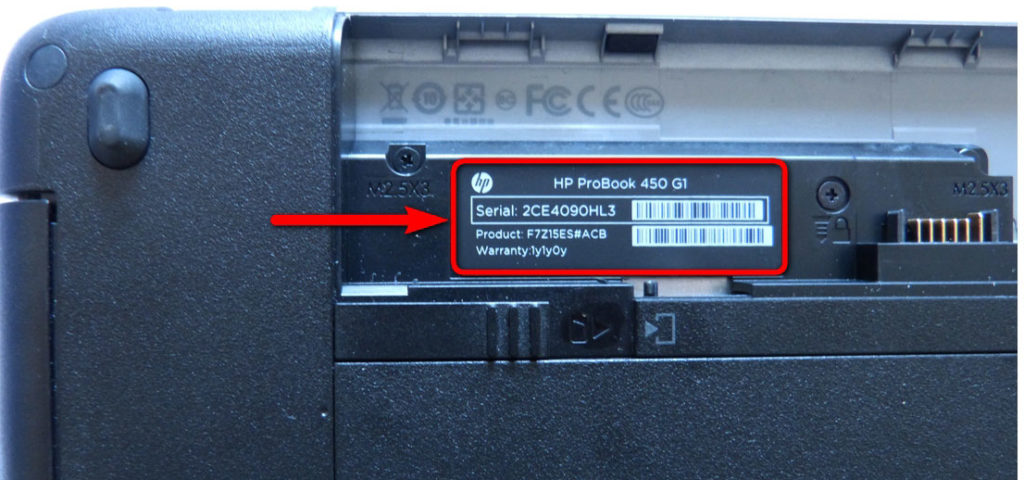
Таких программ — великое множество. По уже сложившейся традиции я расскажу об одной из самых известных и популярных программ под названием Everest. Сразу хочу напомнить, что программа эта платная, но за первые 30 дней разработчик с вас не будет взимать плату, так что некоторое время вы можете пользоваться «Эверестом» бесплатно.
Скачиваем Everest с официального сайта, устанавливаем на компьютер и запускаем. Далее открываем вкладки «Компьютер» — «Суммарная информация» и в правой части в графе «Системная плата» видим название своего ноутбука.
P. S. Все указанные способы подходят для любых ноутбуков: HP, ASUS, Lenovo, Samsung, Dell, Acer, Toshiba и т. д.
как переустановить виндовс на ноутбуке тошиба
как зайти в биос на ноутбуке тошиба
как открыть ноутбук тошиба
Как проще определить модель любого ноутбука? — Ноутбуки Toshiba
Posted on by admin
Многие пользователи сталкиваются с необходимостью определения точных характеристик «железа» на собственных лэптопах. При этом возникает вопрос: «Как определить модель ноутбука?». Ситуация актуальна в следующих случаях:
При этом возникает вопрос: «Как определить модель ноутбука?». Ситуация актуальна в следующих случаях:
- установка драйверов – для новых программ, просмотре продвинутых сайтов со сложной графикой, обновлении игр;
- заработок – программа Rublik работает при включенном лэптопе, принося доход хозяину, однако, требуется знать характеристики видеокарты;
- ремонт – работники сервиса обзванивают клиентов с просьбой уточнения информации при неуказанной (неверной) информации, теряя время.
Большинство производителей компьютерной техники практикуют линейки собственной продукции, внутри каждой из них происходит подразделение по сериям. Внутри каждой серии, как правило, присутствует несколько модификаций. Таким образом, «начинка» лэптопов разных моделей отличается конфигурацией, серии уже различаются внешне, линейки имеют принципиальные отличия по назначению.
Определение модели по производителям
Нижеуказанные способы я рекомендую владельцам конкретных производителей. Заводские лейблы имеют некоторые отличия, поэтому, рекомендации предназначены для тех, кто интересуется:
Заводские лейблы имеют некоторые отличия, поэтому, рекомендации предназначены для тех, кто интересуется:
- как определить модель ноутбука HP – подавляющее большинство лэптопов прячет серийный номер, этикетку под аккумуляторами. Зайдя на официальный сайт Hewlett-Packard, можно по номеру узнать все сведения о собственном лэптопе;
Компания Acer выпускает несколько продуктов под разными торговыми марками (Packard Bell, eMachines). Бренд и вся информация находятся над штрих-кодом этикетки, каталожный номер стоит снизу штрих-кода. В лэптопах Toshiba ремонтные службы интересуют две верхних позиции (модель, номер в каталоге, соответственно). У ноутбуков Dell серийный номер традиционно стоит под штрих-кодом, при наличии второго лейбла модель, ее номер указаны на нем отдельно.
Бренд и вся информация находятся над штрих-кодом этикетки, каталожный номер стоит снизу штрих-кода. В лэптопах Toshiba ремонтные службы интересуют две верхних позиции (модель, номер в каталоге, соответственно). У ноутбуков Dell серийный номер традиционно стоит под штрих-кодом, при наличии второго лейбла модель, ее номер указаны на нем отдельно.
Программный метод
Я рекомендую этот способ всем владельцам, которым необходимо узнать, как определить точную модель ноутбука для сервисных/ремонтных организаций. Точные характеристики «железа» помогут так же не ошибиться с драйверами. Самой популярной заслуженно считается программа CPU-Z, позволяющая узнать информацию по разделам:
- видеокарта – объем, техпроцесс, название, тип, частота чипа
- оперативная память – количество каналов, частота, объем, тип
- материнская плата – интерфейс, версия Bios, чипсет, модель, производитель
- процессор – подробная информация
Программа бесплатна, поддерживается «горячими» клавишами, работает под Windows, Android.
Простейшим способом получения информации является встроенная в ОС Windows утилита. Для этого нужно выполнить последовательность действий:
- заходим в «Пуск», нас интересует нижняя строка с мигающим курсором
- вводим cmd, нажимаем Enter
- в новом окне вводим wmic csproduct get name, подтверждаем Enter
Информация отображается в этом же окне, имеет вид, указанный на фото.
Это основные способы определения модели ноутбука, выбор конкретного варианта зависит от индивидуальных потребностей пользователя. Все они просты, занимают 5 – 10 минут, исключают ошибку.
как сделать скриншот на ноутбуке тошиба
как разобрать ноутбук toshiba satellite l850
как включить тачпад на ноутбуке тошиба
Как определить модель ноутбука Toshiba | Small Business
Автор Fred Decker Обновлено 5 августа 2018 г.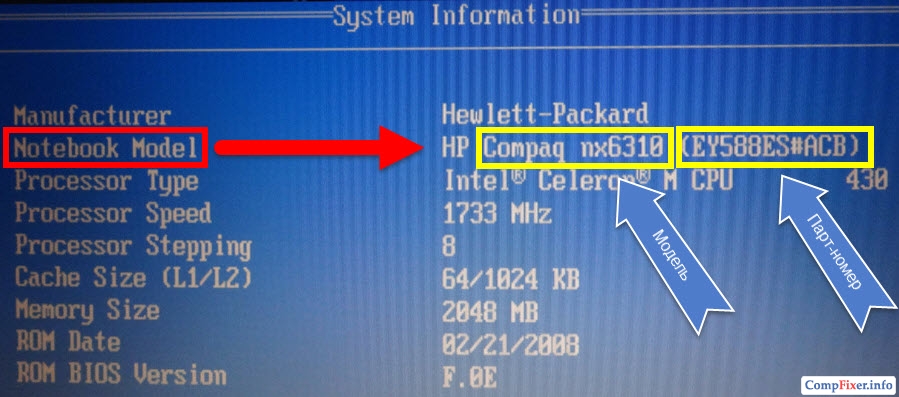
Компания Toshiba десятилетиями была крупным игроком на рынке ноутбуков, а это означает, что существует огромное количество различных моделей Toshiba. Это может быть немного неприятно, когда вы пытаетесь получить помощь или обновить свой ноутбук, потому что для отслеживания того, что вам нужно, обычно требуется номер модели или номер детали. Они поставляются со всеми ноутбуками Toshiba, если вы знаете, где искать, и вы можете найти эту информацию, даже если этикетка стерлась.
Поиск номера модели Toshiba
Модель и серийный номер всех ноутбуков Toshiba напечатаны на заводе-изготовителе. Иногда они печатаются на этикетке, расположенной на нижней стороне компьютера или внутри аккумуляторного отсека. Вы также можете найти номер модели, выгравированный лазером на самом корпусе. Лазерную гравировку немного сложнее обнаружить, чем черно-белую этикетку, но она не изнашивается, не пачкается и не стирается, как печатные этикетки. Независимо от того, напечатано оно или вытравлено, вы найдете там три фрагмента соответствующей информации. Один из них — это фактический номер модели вашего компьютера, как он описан на веб-сайте Toshiba и в документации по продуктам. Вы также увидите номер продукта или номер детали, который сообщает службе поддержки Toshiba, какие опции они найдут в вашем компьютере. Наконец, есть серийный номер, который идентифицирует вашу конкретную машину.
Независимо от того, напечатано оно или вытравлено, вы найдете там три фрагмента соответствующей информации. Один из них — это фактический номер модели вашего компьютера, как он описан на веб-сайте Toshiba и в документации по продуктам. Вы также увидите номер продукта или номер детали, который сообщает службе поддержки Toshiba, какие опции они найдут в вашем компьютере. Наконец, есть серийный номер, который идентифицирует вашу конкретную машину.
Номера моделей и деталей Toshiba
Стандартный номер модели Toshiba состоит из двух частей. В первой части указано, к какому семейству моделей принадлежит ваш компьютер, а во второй — конкретная модель. Например, существует несколько версий Tecra Z50, но Z50-D1552 — это конкретная модель с 15-дюймовым экраном и процессором Core i5 7-го поколения. Номер продукта или номер детали следует примерно такому же шаблону. Если номер начинается с PSSG2E, это одна из старых моделей Toshiba Satellite, в данном случае R50. Далее идет дефис, за которым следует ряд других букв и цифр, которые определяют точную модель в линейке Satellite R50 и закрепляют опции, которые были включены в нее.
Далее идет дефис, за которым следует ряд других букв и цифр, которые определяют точную модель в линейке Satellite R50 и закрепляют опции, которые были включены в нее.
Ноутбуки, изготовленные на заказ
Если вы просмотрите модели ноутбуков, доступные на веб-сайте Toshiba, вы увидите, что многие из них доступны в нестандартных конфигурациях. Это замечательно, если вы хотите персонализировать компьютер, который точно соответствует вашим потребностям, но в будущем это может усложнить жизнь любому техническому специалисту или специалисту службы поддержки, который помогает вам решить проблему. В случае компьютеров, изготавливаемых на заказ, у вас есть только первая часть номера модели, потому что вторая половина, которая обычно указывает на стандартный набор опций, неприменима. В таких случаях подробная информация, которая потребуется персоналу службы поддержки Toshiba, содержится во второй половине номера детали или номера продукта.
Инструмент диагностики ПК Toshiba
Если наклейка с информацией о продукте оторвалась или изношена до такой степени, что вы не можете ее прочитать, возможно, вам придется сделать один или два дополнительных шага, чтобы получить номер модели или номер детали. Один из способов сделать это на некоторых моделях Toshiba Satellite и других устаревших компьютерах — использовать средство диагностики ПК Toshiba. Вы можете найти его, открыв меню «Пуск» и введя «диагностический инструмент» в строку поиска. Запуск утилиты дает вам несколько вариантов, включая определение марки и модели машины.
Один из способов сделать это на некоторых моделях Toshiba Satellite и других устаревших компьютерах — использовать средство диагностики ПК Toshiba. Вы можете найти его, открыв меню «Пуск» и введя «диагностический инструмент» в строку поиска. Запуск утилиты дает вам несколько вариантов, включая определение марки и модели машины.
Утилита информации о продукте Toshiba
Не на всех ноутбуках Toshiba установлена диагностическая утилита, но аналогичная программа доступна для загрузки с сайта компании. Это простое приложение под названием Toshiba Product Information Utility показывает модель и серийный номер вашего ноутбука. Вы найдете ссылку на программу на страницах часто задаваемых вопросов Toshiba. Когда вы нажмете на нее, вам будет предложено сохранить программу на свой компьютер. После сохранения вы можете дважды щелкнуть, чтобы запустить его и получить информацию о продукте.
Ресурсы
- Toshiba: Поддержка
Советы
- Запишите номер своей модели и держите его под рукой на случай, если вам понадобится заказать запчасти или запросить поддержку для ноутбука.

Писатель Биография
Фред Декер изучал основы бизнеса из вторых рук в качестве страхового брокера и брокера взаимных фондов, а также из первых рук в качестве менеджера розничного магазина и шеф-повара/владельца собственного ресторана. Он написал сотни статей о бизнесе для таких сайтов, как Zacks.com, Chron.com, Vitamix.com, Bizfluent, GoBankingRates и многих других. Он получил образование в Мемориальном университете Ньюфаундленда и Технологическом институте Северной Альберты.
Как найти модель ноутбука Toshiba (пошаговое руководство)
Автор Карлос Брэдли 26 апреля 2022 г. 4 декабря 2022 г.
Toshiba — ведущая марка ноутбуков, существующая на рынке уже несколько десятилетий. Ваш ноутбук Toshiba может быть одной из тысяч доступных моделей Toshiba. Если вы пытаетесь получить справедливую цену перепродажи или найти совместимые детали для ноутбука Toshiba, отследить точную модель Toshiba может показаться невозможным.
Как упоминалось ранее, ноутбуки Toshiba существуют уже много лет. Это означает, что информация об идентификации модели не всегда может быть доступна. Если вы изо всех сил пытаетесь найти свою модель ноутбука Toshiba, эта статья расскажет вам, где именно искать.
Содержание
- Обзор модели ноутбука Toshiba
- Поиск модели ноутбука Toshiba: пошаговое руководство
- Способ № 1: проверка ноутбука
- Способ № 2: использование утилиты Toshiba Product Information Utility
- Резюме
- Часто задаваемые вопросы
Обзор поиска модели ноутбука Toshiba
Информация о модели вашего ноутбука Toshiba необходима для получения наилучших обновлений, просмотра совместимого программного обеспечения и получения наилучшего предложения при перепродаже ноутбука. Вам также не нужна конкретная причина, чтобы узнать модель вашего ноутбука Toshiba; это может быть просто частью процесса владения ноутбуком.
Первое, что нужно знать при поиске модели ноутбука Toshiba, это номера моделей, состоящие из букв и цифр, а также могут включать серийное название. Номера моделей идентифицируют всю конкретную линейку ноутбуков Toshiba. При поиске моделей ноутбуков Toshiba вы найдете ноутбуки с похожими или немного отличающимися названиями моделей.
Номера моделей идентифицируют всю конкретную линейку ноутбуков Toshiba. При поиске моделей ноутбуков Toshiba вы найдете ноутбуки с похожими или немного отличающимися названиями моделей.
Вы также найдете теги активов или услуг при поиске модели вашего ноутбука. Обратите внимание, что эти теги не являются уникальными для вашего ноутбука. Единственный номер, который уникален для вашего ноутбука, — это серийный номер. Также важно отметить, что они служат разным целям, хотя серийный номер и номер модели совпадают.
Далее мы рассмотрим различные методы, которые можно использовать для определения точной модели вашего ноутбука Toshiba.
Определение модели ноутбука Toshiba: пошаговое руководство
Если вы хотите найти модель своего ноутбука Toshiba, выполните указанные ниже шаги:
Способ № 1. Проверка ноутбука
Серийный номер и номер модели ноутбука Toshiba прописаны или напечатаны на нем на заводе-изготовителе. Иногда серийный номер и номер модели можно найти на наклейке на задней панели компьютера или внутри батарейного отсека.
Чтобы найти наклейку с данными модели ноутбука:
- Переверните ноутбук.
- На задней стороне, в основном в верхнем левом углу, вы увидите черно-белую наклейку с цифрами.
- Первое — это номер модели, а второе — серийный номер.
- Используйте номер модели, чтобы узнать конкретное название вашего ноутбука Toshiba на веб-сайте Toshiba и в литературе по продуктам.
- Серийный номер идентифицирует конкретный ноутбук Toshiba.
Если вы не видите черно-белую наклейку, поищите на корпусе цифры, выгравированные лазером. Цифры, выгравированные лазером, заметить сложнее, потому что они того же цвета, что и корпус, но если вы внимательно присмотритесь, вы их увидите.
Найдя выгравированные лазером числа, вы заметите три разных числа. Первый — это номер модели вашего ноутбука Toshiba, описанный в документации по продуктам на веб-сайте Toshiba. Далее следует номер продукта, поясняющий варианты поддержки вашего ноутбука, и, наконец, серийный номер.
Способ № 2. Использование утилиты Toshiba Product Information Utility
Если наклейка на вашем ноутбуке Toshiba стерлась или вы не видите выгравированные лазером номера, вы можете использовать Toshiba Product Information Utility , чтобы узнать модель вашего ноутбука. Чтобы использовать это приложение, выполните следующие действия:
- Перейдите на официальный сайт Toshiba.
- Перейдите на страницу часто задаваемых вопросов.
- Найдите ссылку « Информация о продукте Toshiba Util ity» и нажмите на нее.
- Вам будет предложено сохранить программу на вашем ноутбуке.
- После сохранения перейдите на страницу « Downloads » на своем ноутбуке.
- Дважды щелкните программу, чтобы запустить ее.
- Программа покажет модель ноутбука и серийный номер.
Резюме
Как вы узнали из этой статьи, вы можете найти модель ноутбука Toshiba, выполнив несколько простых действий.

Ваш комментарий будет первым